无论是转换文件格式、合并多个文档,还是加密、打印PDF文件,手动逐个操作都可能让工作进度大大延迟。那么,如何批量处理多个PDF文件,节省时间并提高工作效率呢?很简单,您只需通过使用UPDF软件,就能轻松实现这一目标。接下来,本文将详细介绍如何利用UPDF的批量处理功能,快速完成PDF批量处理任务,缩短工作时长。
1.批量转换PDF文件格式
批量转换是提升工作效率的重要操作,尤其是当您需要将多个PDF文件转换为不同格式时,手动操作会浪费大量时间。通过UPDF,您可以一次性上传多个PDF文件,并通过设置适当的转换参数,迅速完成格式转换。
操作步骤:
- 打开UPDF编辑器,进入“批量”模块并点击“转换”。
- 上传需要转换的PDF文件,选择所需的输出格式(如Word、Excel、JPG等)。
- 设置转换参数,点击“应用”按钮,选择存储路径,开始转换。
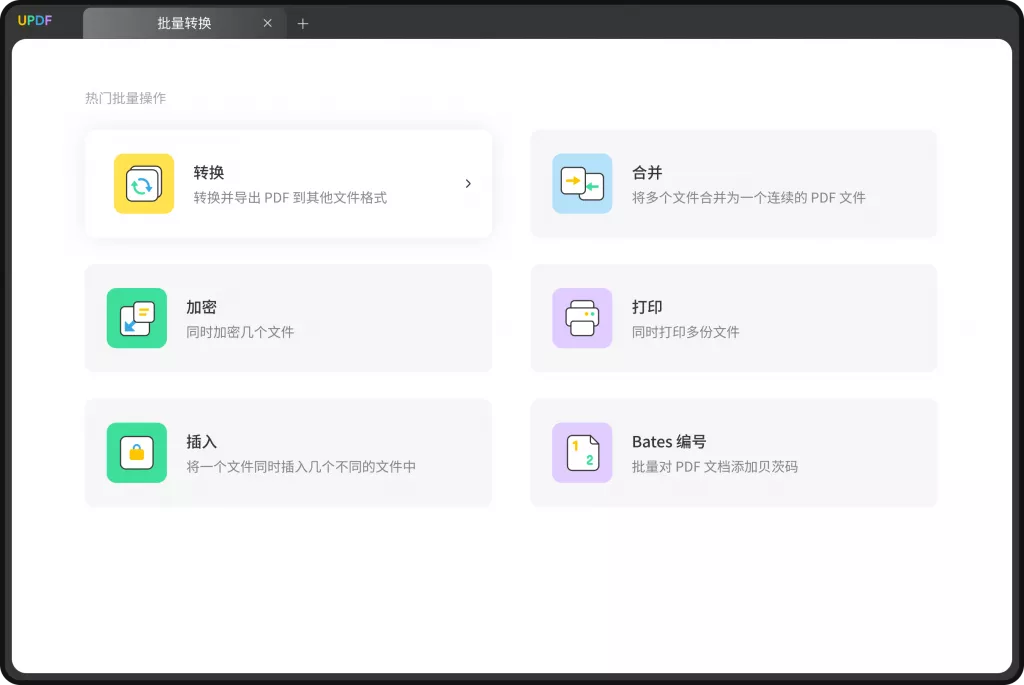
小贴士:如果您的PDF是图片格式,可以开启文本识别功能,UPDF将自动识别图片中的文字并转换为可编辑的文本格式,省去您手动输入的麻烦。
2.批量合并多个PDF文件
将多个PDF文件合并成一个文档,不仅能减少文件管理的复杂性,还能让文件阅读更加便捷。UPDF的批量合并功能允许您一次性将多个文件按顺序合并成一个文件,节省了逐个合并的时间。
操作步骤:
- 打开UPDF编辑器,进入“批量”模块并点击“合并”。
- 上传需要合并的多个PDF文件,您可以通过拖动文件调整合并顺序。
- 点击“应用”按钮,选择合并后文件的存储路径,完成合并。
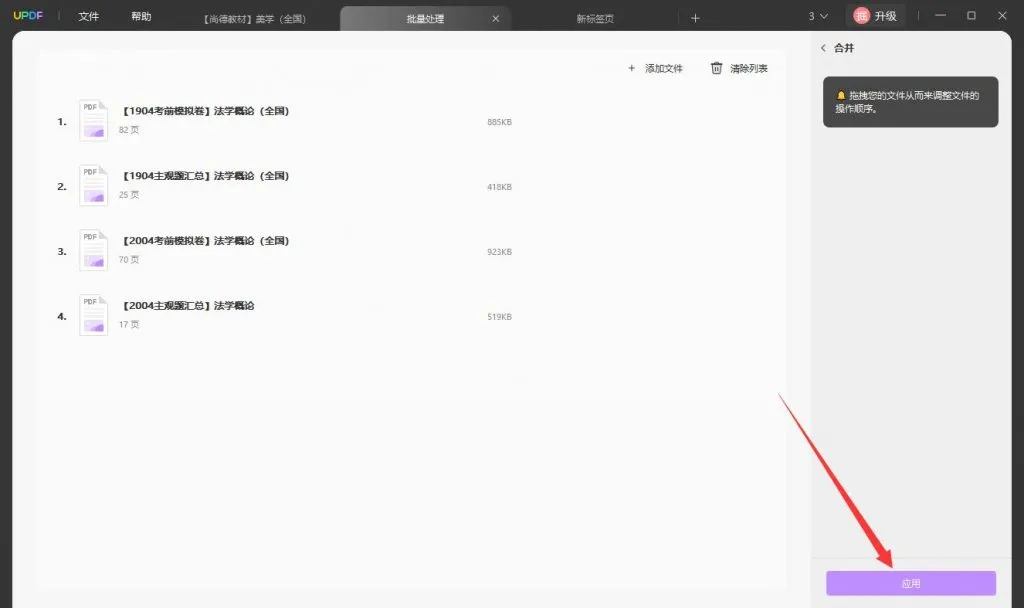
小贴士:合并PDF时,您还可以重新排序文件页面,确保合并后的文件符合您的需求。
3.批量插入文件或元素
有时候,您需要在多个PDF文件中插入新的页面、图片或文本。使用UPDF的批量插入功能,您可以高效地为多个文件添加内容,而无需逐一操作。
操作步骤:
- 打开UPDF编辑器,进入“批量”模块并点击“插入”。
- 上传需要插入元素的PDF文件,选择插入的内容(如图片、页面等)。
- 设置插入的位置和其他参数,点击“应用”按钮,选择存储路径,完成操作。
小贴士:在插入内容时,您可以调整元素的大小和位置,确保它们完美嵌入到文档中。
4.批量加密PDF文件
对于需要保护的PDF文件,批量加密功能能帮助您迅速为多个文件设置密码,防止未授权访问。UPDF提供简单易用的加密功能,并支持设置不同权限,以确保文件的安全性。
操作步骤:
- 打开UPDF编辑器,进入“批量”模块并点击“加密”。
- 上传需要加密的PDF文件,设置打开密码或权限密码。
- 点击“应用”按钮,选择存储路径,完成加密。
小贴士:在设置权限时,您可以控制文件的打印、复制、编辑等操作权限,进一步保护文件内容。
5.批量打印PDF文件
如果需要打印多个PDF文件,逐个文件选择打印显然是繁琐且耗时的。UPDF的批量打印功能帮助您一次性处理多个文件,极大地节省了时间。
操作步骤:
- 打开UPDF编辑器,进入“批量”模块并点击“打印”。
- 调整打印参数,如纸张大小、打印份数等。
- 点击“应用”按钮,连接打印机,完成批量打印。
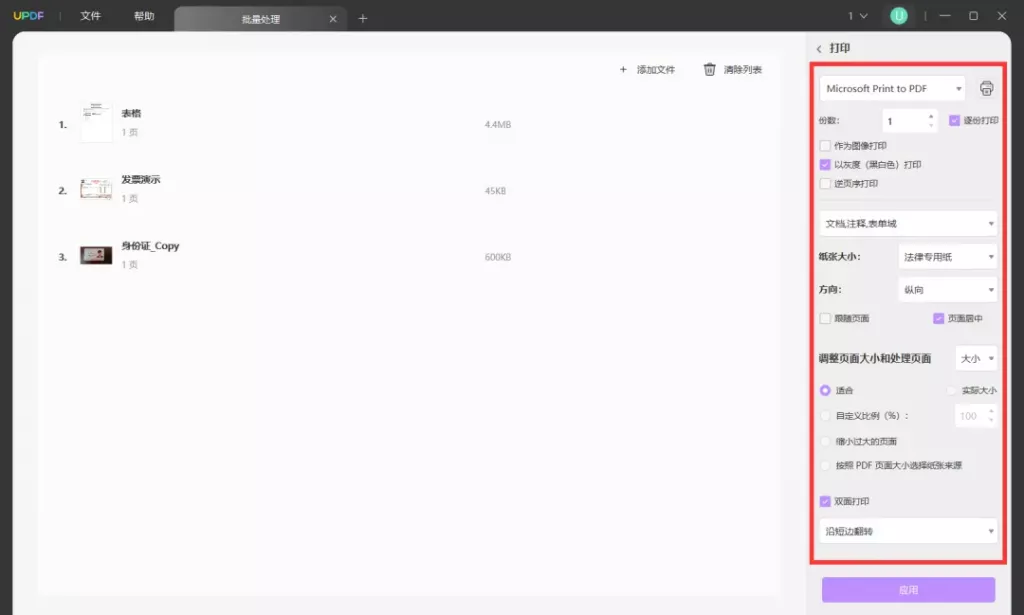
小贴士:在批量打印时,您可以根据需要调整每个文件的打印设置,确保每份文件的打印效果符合要求。
6.批量添加Bates编号
对于法律、审计等行业,需要在PDF文件中添加Bates编号。通过UPDF的批量添加功能,您可以为多个文件统一编号,确保文件的管理更加有序。
操作步骤:
- 打开UPDF编辑器,进入“批量”模块并点击“Bates编号”。
- 上传需要添加编号的文件,设置编号的格式、位置和起始编号。
- 点击“应用”按钮,选择存储路径,完成编号添加。
小贴士:您可以根据需要调整编号的位置和样式,使其更加符合文件的格式要求。
总结
通过UPDF的批量处理功能,您可以轻松解决多个PDF文件的转换、合并、加密、打印等复杂操作,显著提高工作效率,节省宝贵时间。无论是日常办公还是专业领域,批量处理多个PDF文件都能让您的工作更加高效和流畅。如果您经常需要处理大量PDF文件,那不妨下载UPDF来试用一下吧,无需付费也能体验其核心功能。
 UPDF
UPDF AI 网页版
AI 网页版 Windows 版
Windows 版 Mac 版
Mac 版 iOS 版
iOS 版 安卓版
安卓版
 AI 单文件总结
AI 单文件总结 AI 多文件总结
AI 多文件总结 生成思维导图
生成思维导图 AI 翻译
AI 翻译  AI 解释
AI 解释 AI 问答
AI 问答 AI 多模态
AI 多模态 编辑 PDF
编辑 PDF 注释 PDF
注释 PDF 阅读 PDF
阅读 PDF PDF 表单编辑
PDF 表单编辑 PDF 去水印
PDF 去水印 PDF 添加水印
PDF 添加水印 OCR 图文识别
OCR 图文识别 合并 PDF
合并 PDF 拆分 PDF
拆分 PDF 压缩 PDF
压缩 PDF 分割 PDF
分割 PDF 插入 PDF
插入 PDF 提取 PDF
提取 PDF 替换 PDF
替换 PDF PDF 加密
PDF 加密 PDF 密文
PDF 密文 PDF 签名
PDF 签名 PDF 文档对比
PDF 文档对比 PDF 打印
PDF 打印 批量处理
批量处理 发票助手
发票助手 PDF 共享
PDF 共享 云端同步
云端同步 PDF 转 Word
PDF 转 Word PDF 转 PPT
PDF 转 PPT PDF 转 Excel
PDF 转 Excel PDF 转 图片
PDF 转 图片 PDF 转 TXT
PDF 转 TXT PDF 转 XML
PDF 转 XML PDF 转 CSV
PDF 转 CSV PDF 转 RTF
PDF 转 RTF PDF 转 HTML
PDF 转 HTML PDF 转 PDF/A
PDF 转 PDF/A PDF 转 OFD
PDF 转 OFD CAJ 转 PDF
CAJ 转 PDF Word 转 PDF
Word 转 PDF PPT 转 PDF
PPT 转 PDF Excel 转 PDF
Excel 转 PDF 图片 转 PDF
图片 转 PDF Visio 转 PDF
Visio 转 PDF OFD 转 PDF
OFD 转 PDF 创建 PDF
创建 PDF 企业解决方案
企业解决方案 企业版定价
企业版定价 企业版 AI
企业版 AI 企业指南
企业指南 渠道合作
渠道合作 信创版
信创版 金融
金融 制造
制造 医疗
医疗 教育
教育 保险
保险 法律
法律

 常见问题
常见问题 新闻中心
新闻中心 文章资讯
文章资讯 产品动态
产品动态 更新日志
更新日志











